Brug foreslåede svar til at besvare meddelelser uden at skrive i Microsoft Teams
Bemærk!: Nogle af de funktioner, der er beskrevet nedenfor, er tilgængelige som en del af det offentlige eksempelprogram og kan undergå yderligere ændringer, før de udgives offentligt. Skift til offentlig forhåndsvisning af Teams for at få adgang til denne og andre kommende funktioner.
Nogle indgående meddelelser i Teams kræver kun en hurtig bekræftelse eller et rutinesvar. I stedet for at skrive et svar skal du blot vælge et af forslagene over det felt, hvor du skriver.
Teams bruger en maskinlæringsmodel til løbende at forbedre de foreslåede svar, du ser. Denne model kører på de samme systemer, der leverer Microsoft 365-tjenester til din organisation. Intet meddelelsesindhold overføres eller gemmes uden for organisationen.
Samtaler er blevet nemmere med foreslåede svar
Foreslåede svar er slået til som standard. Når nogen har sendt et par meddelelser i træk, får du vist foreslåede svar at vælge mellem. Hvis du vælger et foreslået svar, sendes det straks.
Emoji er nu inkluderet i nogle foreslåede svar i en-til-en- og gruppechats. Det er en hurtig måde at tilføje lidt sjov til dit svar!
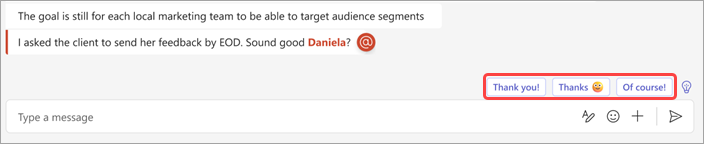
Foreslåede svar i gruppechats
Besvar @mentions
Når nogen @mentions dig i en gruppechat, kan du @mention dem i dit svar ved at vælge et foreslået svar.
Besvar en meddelelse med et tilbud
Når en person medtager et tilbud i sin meddelelse, kan du svare ved at vælge et foreslået svar.
Deaktiver foreslåede svar
Hvis du vil deaktivere foreslåede svar, skal du vælge Indstillinger med mere > Indstillinger > Generelt og derefter rulle ned til Foreslåede svar og fjerne markeringen i Vis foreslåede svar i chat.
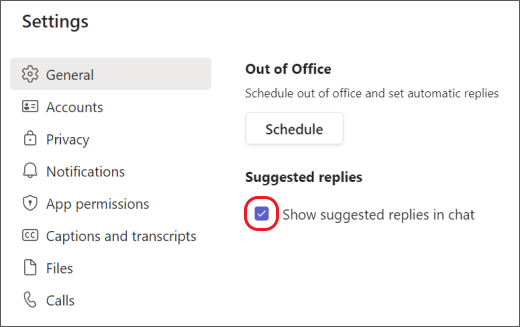
Bemærk!: Hvis du ikke kan se foreslåede svar, skal du kontakte din administrator.
Relaterede emner
Nogle indgående meddelelser i Teams kræver kun en hurtig bekræftelse eller et rutinesvar. I stedet for at skrive et svar på en meddelelse skal du blot trykke på et af de foreslåede svar over det felt, hvor du skriver. Hvis du trykker på et foreslået svar, sendes det straks.
Tip!: Tryk på 
Emoji er nu inkluderet i nogle foreslåede svar i en-til-en- og gruppechats. Det er en hurtig måde at tilføje lidt sjov til dit svar!
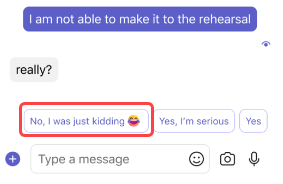
Foreslåede svar i gruppechats
Besvar @mentions
Når nogen @mentions dig i en gruppechat, kan du @mention dem i dit svar ved at trykke på et foreslået svar.
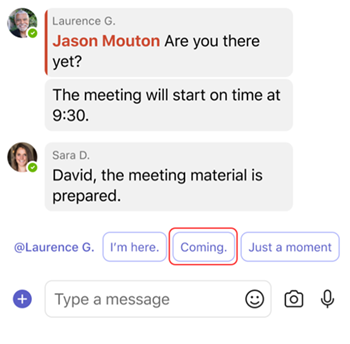
Besvar en meddelelse med et tilbud
Når en person medtager et tilbud i sin meddelelse, kan du svare ved at trykke på et foreslået svar.
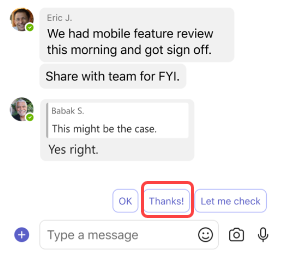
Foreslåede svar er slået til som standard. Hvis du vil slå dem fra, skal du trykke på Indstillinger > Beskeder og derefter trykke på til/fra-knappen ud for Foreslåede svar.
Bemærk!: Hvis du ikke kan se foreslåede svar, skal du kontakte din administrator.










